windows11怎么显示帧数 windows11在哪里查看帧数
更新时间:2024-06-30 11:31:00作者:run
当前windows11系统自带的游戏帧数显示功能成为了众多玩家关注的焦点,游戏帧数显示功能可以让玩家实时监测游戏运行时的帧数表现,从而更好地了解游戏的流畅度和画面质量。可是windows11怎么显示帧数呢?本文将为大家详细介绍windows11在哪里查看帧数吧。
具体方法如下:
1.、点击进入设置。
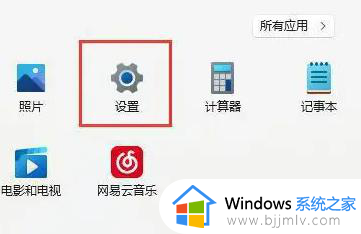
2、再点击游戏。
3、选择如图Xbox Game Bar。
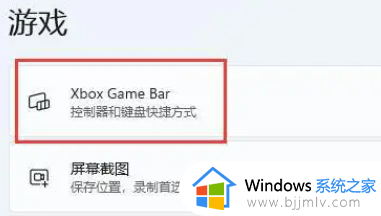
4、把这个开关打开。
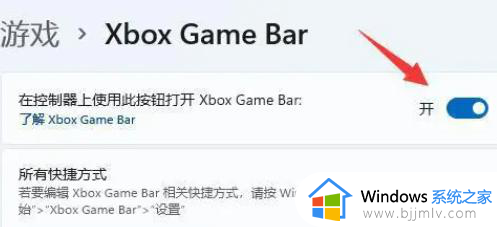
5、按下键盘上的“win+G”。
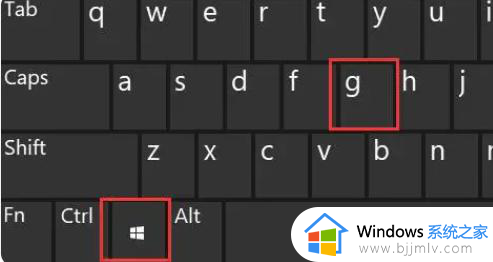
6、找到FPS,再点击权限,之后重启电脑就可以了。
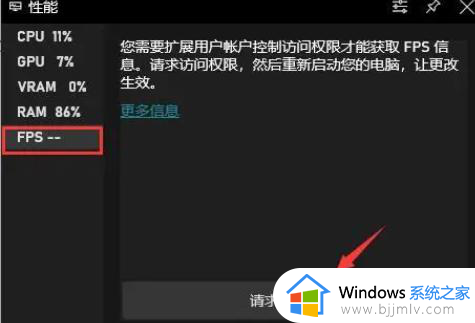
以上就是windows11怎么显示帧数的全部内容,还有不清楚的用户就可以参考一下小编的步骤进行操作,希望本文能够对大家有所帮助。
windows11怎么显示帧数 windows11在哪里查看帧数相关教程
- 永劫无间在哪看到帧数 永劫无间如何查看帧数
- 英伟达如何看显卡帧数 英伟达显卡查看游戏帧数的方法
- csgo帧数显示指令是哪个 csgo帧数显示指令代码介绍
- 电脑显示帧数怎么调 如何设置电脑显示帧数
- 电脑怎么开帧数显示 如何打开电脑帧数显示
- nvidia控制面板怎么显示帧数 nvidia怎么设置显示帧数
- AIDA64游戏帧数显示怎么设置 AIDA64游戏帧数显示方法详解
- steam怎么显示帧数 steam右上角帧数如何显示
- CSGO如何打开帧数显示 CSGO控制台命令显示游戏帧数
- 英雄联盟显示帧率按哪个键 英雄联盟显示帧数怎么打开
- 惠普新电脑只有c盘没有d盘怎么办 惠普电脑只有一个C盘,如何分D盘
- 惠普电脑无法启动windows怎么办?惠普电脑无法启动系统如何 处理
- host在哪个文件夹里面 电脑hosts文件夹位置介绍
- word目录怎么生成 word目录自动生成步骤
- 惠普键盘win键怎么解锁 惠普键盘win键锁了按什么解锁
- 火绒驱动版本不匹配重启没用怎么办 火绒驱动版本不匹配重启依旧不匹配如何处理
电脑教程推荐
win10系统推荐